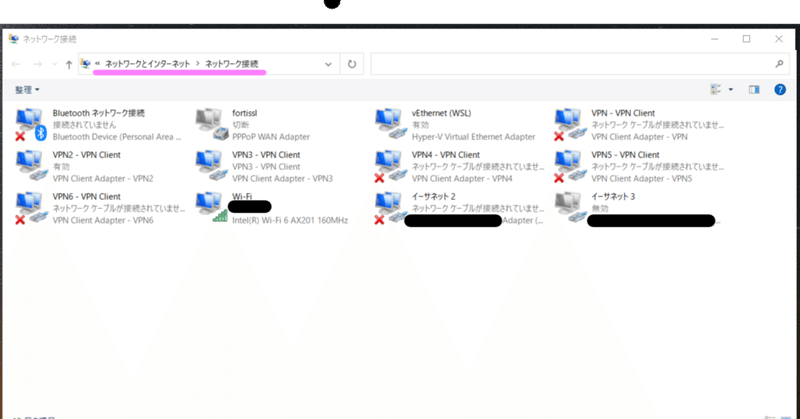
【ゆる募と思ったら解決した!】「ネットワークとインターネット> ネットワーク接続」の画面を一撃で開く方法教えてください。
こんにちはこぐまです。
モバイルワークも進んできて、Wi-Fiだったり、VPNだったり、有線(最近はあまりないか)いろいろ切り替えて接続することも多いかと思います。
会社によってはVPNで接続する際、「プライベートIPアドレスはこれ利用してくださいね!」が指定されている場合もあるかもしれません。
そんな時、以下のように、ネットワークアダプタのプロパティから、IPアドレス(マスクやDNSサーバなども一緒に)を変更することもあります。
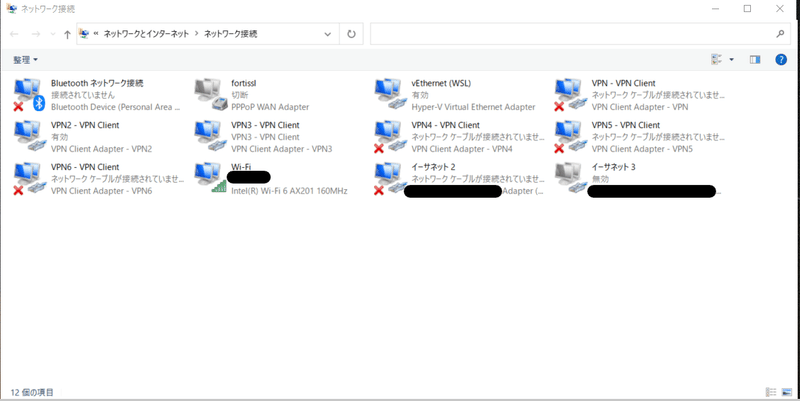
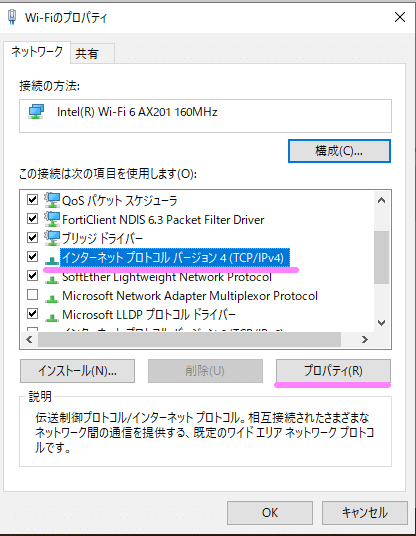

・・・なんですけど、一番最初の画面(ネットワークアダプタが一覧表示されている画面)を一撃で開く方法ってないのかな・・?
というのが知りたいなと思いました。
一応、一番最初の画面は、
「①コントロールパネル」→「②ネットワークとインターネット」→「③ネットワークと共有センター」→「④アダプター設定の変更」でたどり着けます。これでも4段階ですね・・。めんどい・・。
なんかないのかな~とおもって、調べてたら、あっさり見つかりました!
(同じようにめんどいなあと考えていらっしゃる方も多いんですね)
あの画面を一撃で開くコマンドは「ncpa.cpl」でした。
虫メガネから入力し、ENTERするだけで画面が開きます。おおすごい!
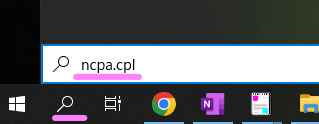
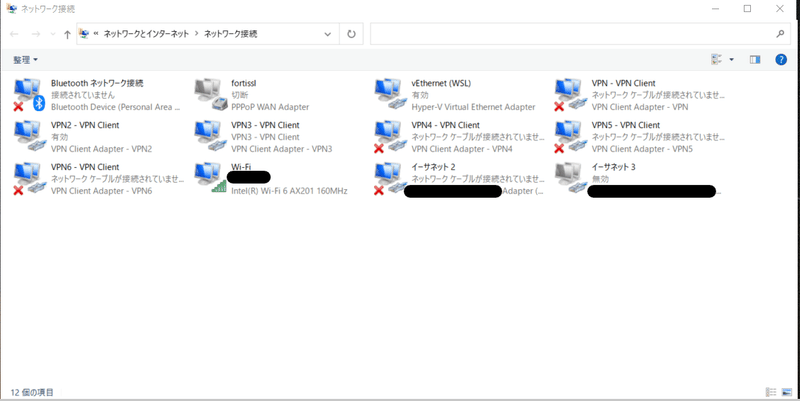
毎回これでもいいですし、ショートカットを作る方法も掲載されておりました。
1.デスクトップ何もないところで右クリック→「ショートカット」

2.「ncpa.cpl」と入力して「次へ」
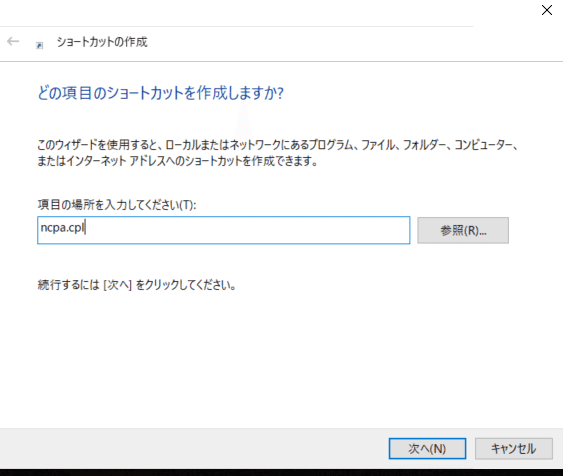
3.ショートカットの名前を付けて「完了」


あとはこれをダブルクリックするだけ。
ついでにショートカットのアイコンも変えてみました。

「アイコンの変更」をクリック
アイコンっていろいろあるんですね!

昔のWindowsみたいなアイコンにしてみました!

読んで下さってありがとうございました!
この記事が気に入ったらサポートをしてみませんか?
